简介
可用于快速创建建筑元素。楼梯、螺旋楼梯、窗户、门、墙壁、墙壁上的定制开口、自动生成屋脊、椽和桁条等。1001bit工具还包括一些有用的绘图和编辑工具,如圆角边缘、延伸、倒角等。
| 图标 | 功能名称 | 功能介绍 |
|---|---|---|
| 两点间综合信息 | 点击图标激活工具,点击两点显示两点间的综合信息 | |
| 参考点到面的点 | 在斜面上,由参考点的水平,垂直距离来定义面上的点 | |
| 寻找圆、圆弧圆心 | 点击图标激活工具,点击三点确定圆心 | |
| 分割线段点 | 点击图标激活工具,设置细分数量,距离等,点击分割线段,选择线进行分割 | |
| 设置当前工作图层 | 首先选择物体,把所选物体的图层作为当前工作图层 | |
| 设置图层 | 首先选择物体,点击图标设置图层,点击去确定把所选物体放置在该图层下 | |
| 绘制垂直已知边或面的线 | 点击图标绘制垂直已知边或面的线 | |
| 在自定义面上绘制面 | 点击图标激活工具,首先点击三点确定一个平面,然后点击在平面上绘制面 | |
| 由若干点生成面 | 点击图标激活工具,点击点双击生成最佳面 | |
| 沿路径放样 | 首先选择线,点击图标,选择面,点击两点进行放样。 | |
| 沿路径放样 | 首先选择路径,点击图标激活工具,选择拾取面,点击两点放样。 | |
| 拉伸已选面 | 首先选择面,点击图标拉伸已选面。 | |
| 移动实体上的端点 | 点击图标激活工具,点击端点移动即可。 | |
| 倒圆角 | 点击图标激活工具,点击选择两条线,设置半径和细分数量,点击确定完成倒角 | |
| 倒切角 | 点击图标激活工具,点击选择两条线,设置倒角距离,点击确定完成倒切角 | |
| 延长边线到面或边 | 点击图标激活工具,首先选择一条边,然后选择目标面或边即可延长边线 | |
| 偏移线 | 点击图标激活工具,设置偏移距离,第一点选择目标线,第二点选择方向完成偏移 | |
| 水平切割面 | 点击图标激活工具,第一点拾取水平线,第二点和第三点进行切割 | |
| 水平切割面 | 首先选择边线,点击图标设置平面距离,倾斜角,高度等,点击创建斜坡生成斜率的线 | |
| 多重缩放工具 | 首先选择物体,点击图标设置缩放函数,点击下一步进行缩放 | |
| 线形阵列 | 首先选择一个组或组件,点击图标设置数量,方案,距离等,点击创建线性阵列,第一点选择组件,第二三点确定开始结束位置 | |
| 线形阵列 | 首先选择一个组或组件,点击图标设置行间距、行数,列间距,列数等,点击创建矩形阵列,点击拾取行方向列方向创建矩形阵列 | |
| 极轴阵列 | 首先选择一个组或组件,点击图标设置实体数量,极轴阵列角,点击创建极轴阵列,第一点为开始点,点击第二点旋转轴创建极轴阵列 | |
| 已知路径阵列组 | 首先选择路径和组件,点击图标设置实体数量,距离,方案,点击创建,第一点为参考点,点击第二点开始点创建阵列 | |
| 创建墙体 | 点击图标设置墙体类型,点击创建墙体,点击开始创建墙体 | |
| 墙体开洞 | 点击图标设置洞宽洞高或自定义截面等在墙面上开洞 | |
| 创建凹槽 | 首先选择墙体,点击图标设置凹槽间隔,尺寸,深度,数量等创建凹槽 | |
| 创建柱子 | 点击图标设置柱子类型,尺寸等创建柱子 | |
| 将路径转为实体 | 首先选择路径,点击图标设置截面类型,长度宽度等点击创建将路径转为实体。 | |
| 创建楼梯 | 点击图标设置楼梯类型,和楼梯参数创建楼梯 | |
| 创建自动扶梯 | 点击图标设置侧板宽厚,层高,踏步宽等来创建自动扶梯 | |
| 创建窗框 | 点击图标设置窗框长,宽,位置等来,点击创建窗框,点击面即可创建窗框。 | |
| 创建门框 | 点击图标设置窗框长,宽,位置等来,点击创建窗框,点击面即可创建门框 | |
| 生成窗框 | 点击图标设置门窗框类型,和窗框的参数来生成窗框。 | |
| 分割已选面 | 点击图标设置行数,框长,框宽等,点击创建面板点击面即可完成。 | |
| 创建栅格 | 点击图标设置开口宽高,行间距等,点击创建表皮,点击面即可。 | |
| 创建百叶窗 | 点击图标设置百叶样式,宽度、厚度,间距等,点击创建百叶,点击面即可创建。 | |
| 在平面路径创建实体 | 首先选择路径和面,点击图标设置截面类型,宽度,长度,点击创建实体即可完成。 | |
| 创建椽条 | 首先选择面,点击图标设置椽条类型,长度,宽度等,点击创建椽条。 | |
| 创建坡屋顶 | 首先选择面,点击图标设置屋面斜度,延伸距离,屋檐口厚度等,点击创建坡屋顶即可。 | |
| 创建金属屋面板 | 点击图标设置截面类型,宽厚等,点击创建,然后点击面拾取方向开始创建。 |
示例
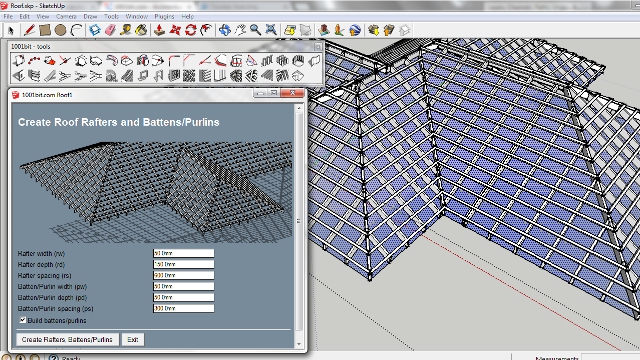
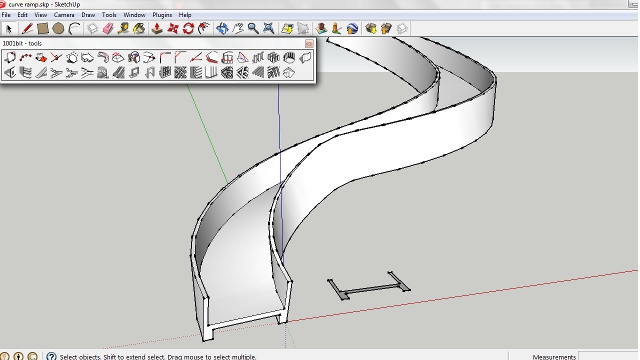
演示
如果无法观看该视频,可到智达云官网zhidayun.net云插件搜索该插件进行观看。
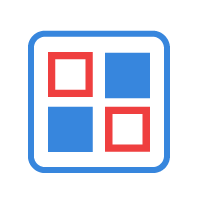




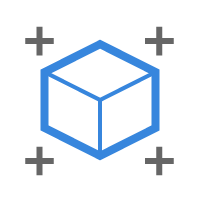
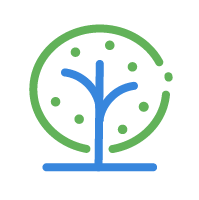
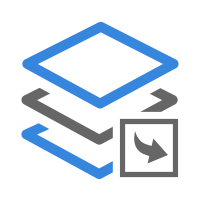

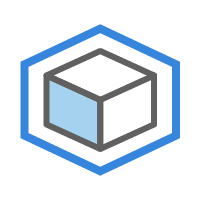

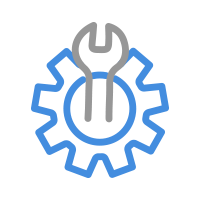
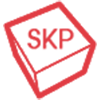
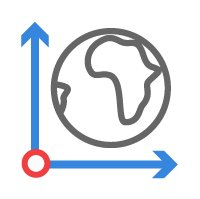

河南君兰园林绿化工程有限公司
好牛皮